上一篇
安装教程🚀Win11平台exe软件详细操作步骤解析
- 问答
- 2025-08-17 12:28:38
- 13
安装教程🚀Win11平台exe软件详细操作步骤解析
场景引入:第一次装软件的小白看过来!
"这软件到底怎么装啊?下载完一个.exe文件就懵了..." 如果你刚用Windows 11不久,面对陌生的安装过程手足无措,别担心!今天手把手带你走完整个流程,从下载文件到桌面出现快捷图标,连可能遇到的报错都帮你提前避坑~
前期准备:文件下载与安全检查
-
获取安装包
- 通过官网/可信渠道下载的.exe文件通常保存在「下载」文件夹
- 小技巧:右键文件选「属性」,查看数字签名确认发布者(盗版软件常缺失此项)
-
关闭杀毒软件临时防护(可选)
- 部分安全软件会误拦截安装程序,可暂时关闭实时保护
- Win11操作路径:设置 > 隐私和安全性 > Windows安全中心 > 病毒和威胁防护 > 管理设置
详细安装步骤图解
▶️ 步骤1:启动安装向导
双击.exe文件,弹出UAC弹窗时点击「是」授权(如未出现则直接进入安装界面)

▶️ 步骤2:阅读许可协议
- 勾选「我接受条款」才能继续(建议快速浏览关键条款)
- 注意:某些软件会捆绑其他程序,取消勾选不需要的附加项目
▶️ 步骤3:选择安装位置
- 默认路径通常是
C:\Program Files - 点击「浏览」可自定义路径(适合C盘空间紧张的用户)
▶️ 步骤4:组件选择(非所有软件都有)
- 如遇可选组件界面,根据需求勾选:
✓ 创建桌面快捷方式
✓ 添加到开始菜单
✗ 不必要的浏览器插件
▶️ 步骤5:等待安装完成
- 进度条走完前不要操作电脑(防止中断)
- 出现「安装完成」提示后,建议选择「立即重启」或「启动程序」
安装后必做检查
-
验证软件能否正常运行
- 双击桌面图标或从开始菜单启动
- 如果闪退:右键图标选「以管理员身份运行」
-
清理安装残留
- 删除下载的.exe安装包(已无用途)
- 检查下载目录是否有临时解压文件夹
-
恢复安全设置
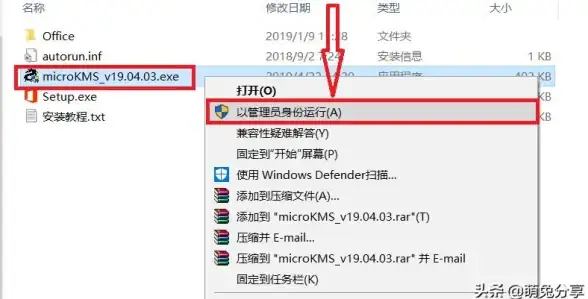
- 重新开启杀毒软件的实时保护
- 在Windows安全中心执行快速扫描
常见问题速查表
❓ 安装中途卡住怎么办?
→ 强制关闭后删除临时文件夹(路径:C:\Users\[用户名]\AppData\Local\Temp),重新安装
❓ 提示"缺少.dll文件"
→ 安装Visual C++运行库(微软官网搜索最新版)
❓ 软件图标显示为空白
→ 右键桌面 > 查看 > 刷新,或卸载后更换安装路径重装

写在最后
按照这个流程操作,90%的Windows软件都能顺利安装完成,如果遇到特殊问题,记得查看软件官网的FAQ或联系客服——毕竟2025年的软件安装界面可能又有新变化啦!
(提示:定期清理「下载」文件夹能有效节省C盘空间哦~)
本文由 贰莺韵 于2025-08-17发表在【云服务器提供商】,文中图片由(贰莺韵)上传,本平台仅提供信息存储服务;作者观点、意见不代表本站立场,如有侵权,请联系我们删除;若有图片侵权,请您准备原始证明材料和公证书后联系我方删除!
本文链接:https://vds.7tqx.com/wenda/644314.html






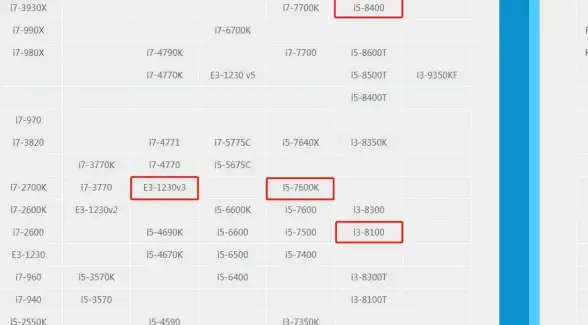
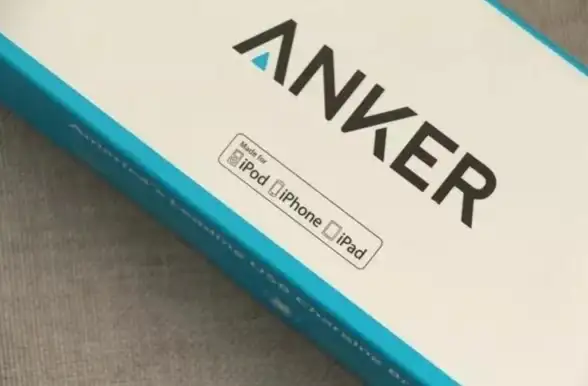

发表评论